가끔 사진관에서 색깔 있는 배경의 증명사진을 찍어주는 경우가 있다.
나도 한 번 찍어보았는데, 2가지 색을 고를 수 있길래 2가지 배경에서 촬영을 하는 줄 알았다.
하지만 한 가지 배경에서만 찍고 다른 한 가지 색상은 포토샵으로 배경을 바꿔주었다.
근데 맘에 드는 색이 없어...서....
(희한하게 촬영용 색은 n개였다면 프로그램으로 바꿔주는 색은 n-m개로 선택지가 적었다)
집에 와서 배경색을 김프로 열심히 수정을 했던 기억이 난다.
사실 엄밀히 살펴보면 얼굴에 배경색이 반사되어서 프로그램 배경을 바꿔도 바꾼 것이 티가 나는 것 같지만
증명사진 따위야 사이즈가 쬐만하므로...
서론이 길었다!
오늘은 김프를 활용하여 배경을 지우는 작업을 해보겠다.
일명 누끼 따기...
내 사진으로 할 수는 없으니 올림픽공원의 나홀로나무를 좀 들고와봤다.



1. 물체와 배경색이 극명하게 차이가 나는 경우
퍼지 선택 도구, 색상 선택 도구를 사용할 수 있다.
먼저 퍼지 선택 도구는 아래 그림처럼 요술봉처럼 생긴 도구이다

'임계값'은 내가 선택한 영역과 얼마나 비슷한 영역까지 선택할것인지에 대한 것이다.
작을수록 더 엄격하게 선택을 하게 된다.
임계값이 0이라면 딱 내가 선택한 그 영역과 색이 완전 똑같은 것만 선택이 되어서 보통 1개의 픽셀만 골라지고...
임계값이 255라면 전부 선택된다.
적당히 숫자를 바꿔가면서 원하는 범위를 지정해주면 된다.



하늘이 나무와 색이 극명하게 다르기 때문에 경계를 침범하지 않고 잘 선택이 된다.
'퍼지 선택 영역 도구 > 숫자 조절하면서 배경 눌러보기 > delete 키 누르기'로 지워준다.

하지만 완벽하게 지워진 것이 아니다!
그러면 2번 과정으로 넘어가야 한다.
2. 물체와 배경색이 비슷한 경우
1) 타블렛 펜이나 마우스를 이용하기
물체가 복잡하게 생긴 경우 추천한다.
간단히 지우개로 지워줄 수도 있기는 한데 그랬다가는 잘못 지우면 복구를 못하기 때문에
레이어 마스크를 추가한 다음 배경을 지워줄것이다.
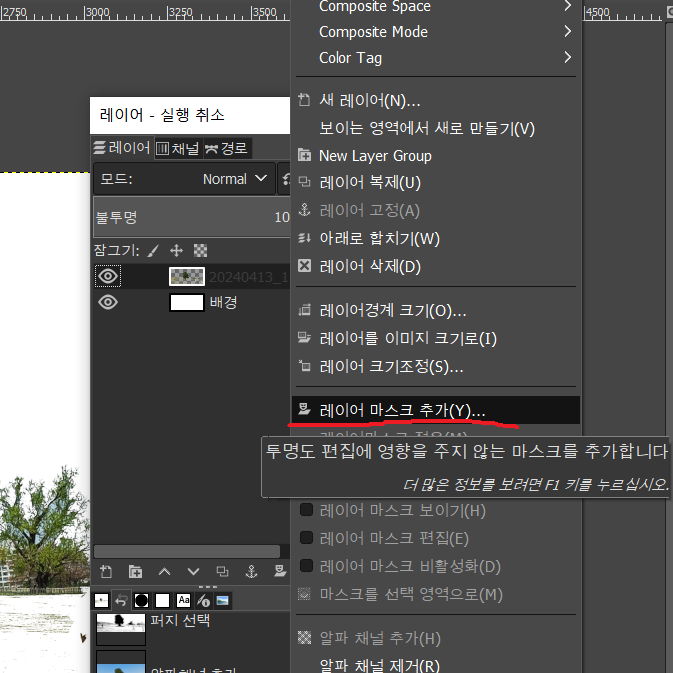
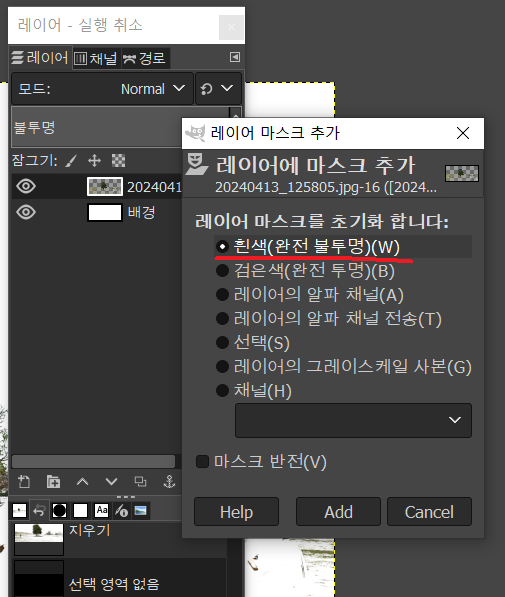
레이어-실행취소 창에서 수정하고 있는 레이어를 '반대쪽 클릭 > 레이어 마스크 추가'를 눌러준다.
흰색 레이어(완전 불투명)을 선택하고 Add를 눌러준다.
그렇다면 레이어 설정 창에 2개의 작은 화면이 보일 것이다.
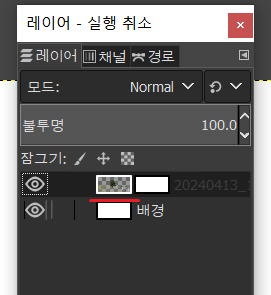
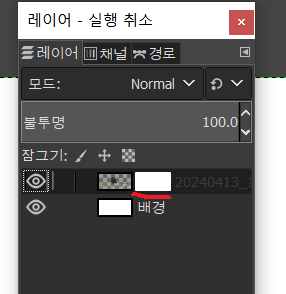
해당 레이어에서 우측에 생긴 마스크를 클릭하여 선택해준다.
즉, 위의 그림에서 우측 그림처럼 되어있어야 마스크를 선택한 것이다.
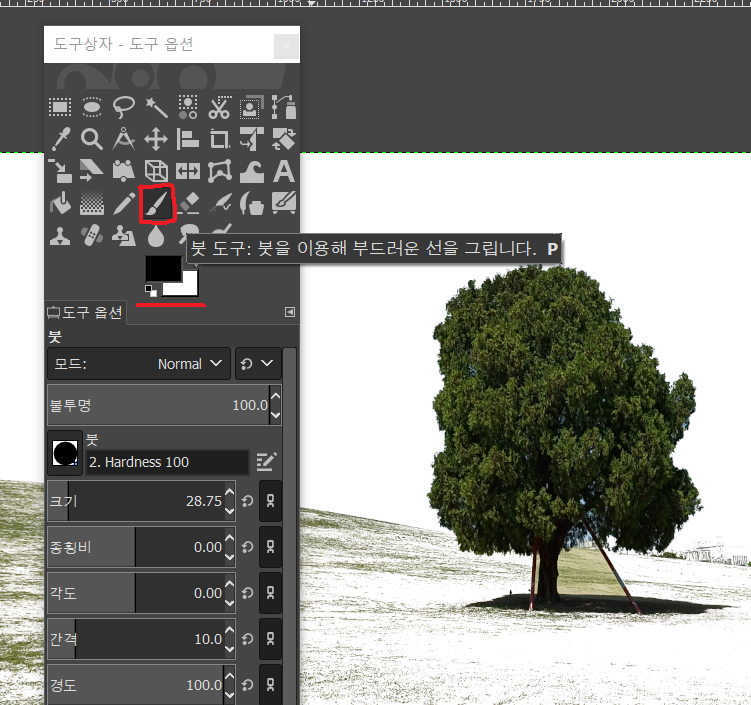
도구 상자-도구 옵션 창에서 '붓 도구 > 전경색 : 검정색'으로 해준다.
붓 모양과 크기는 본인이 편한 걸 선택한 다음에,
지우고 싶은 배경을 마구 칠해준다.
만약 원치 않은 부분을 지웠다면 전경색을 흰색으로 바꾼 다음, 복구하고 싶은 부분을 다시 칠해주면 원래대로 돌아온다.
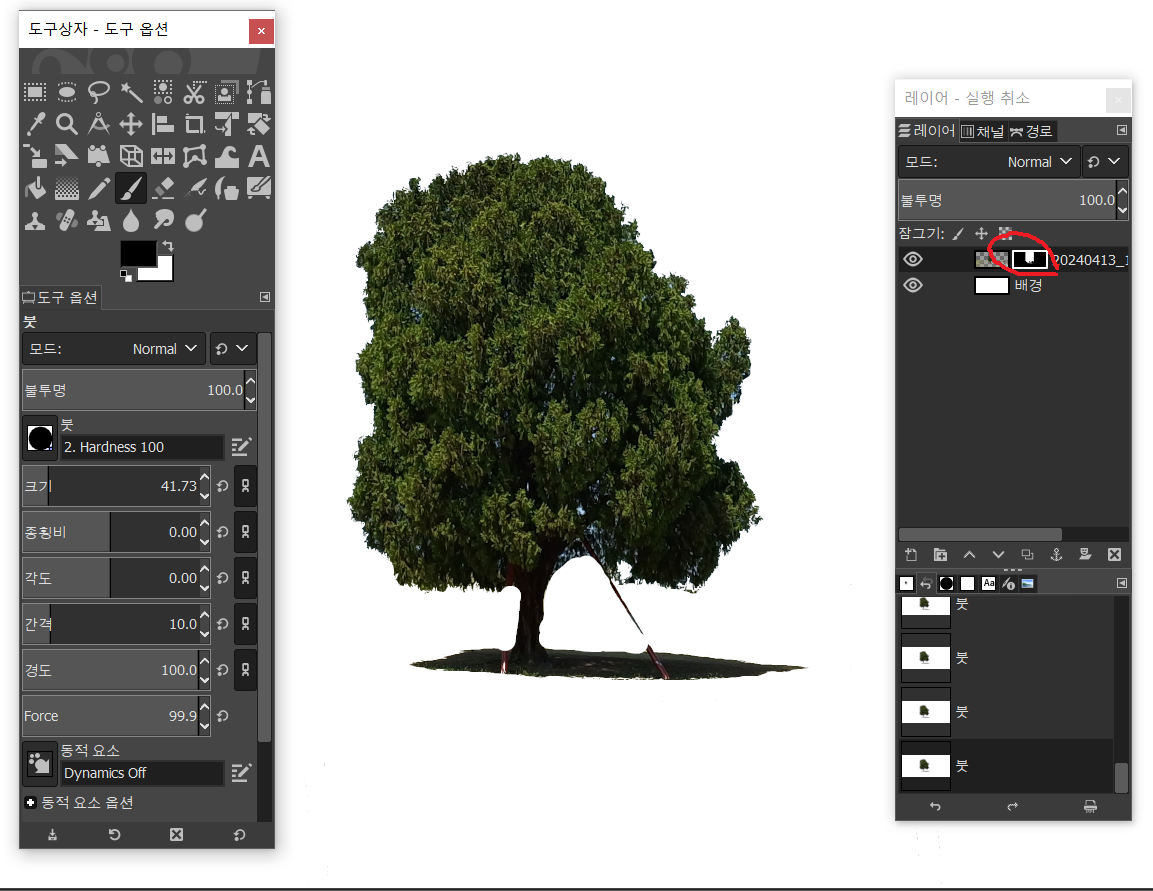
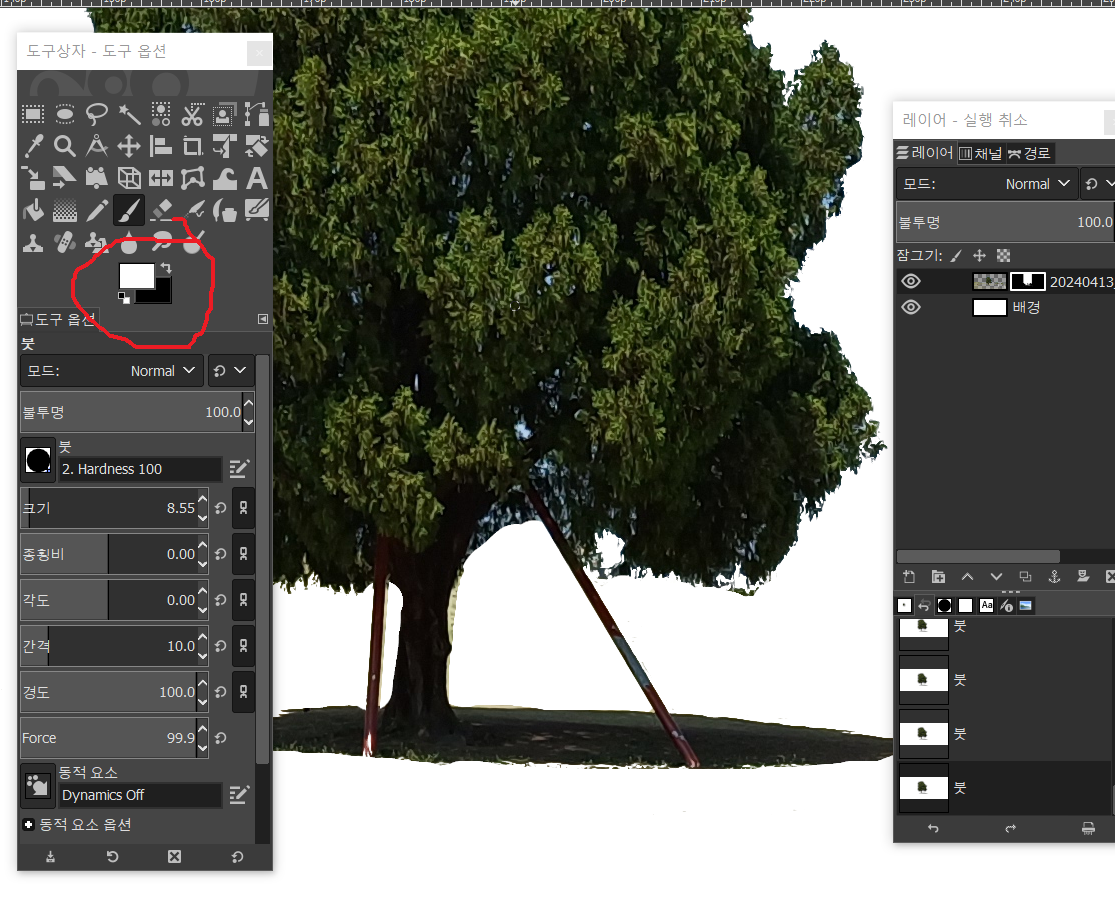
레이어 부분에 어디가 검정색으로 칠해졌는지 볼 수 있고, 그 곳의 배경이 깔끔하게 지워진 것을 볼 수 있다.
2) Path tool (경로)을 이용하기
물체가 단순하게 생긴 경우 추천한다.
이건 예전에 다른 글에서 자세히 설명했으므로 설명은 넘어가겠다.
[김프(GIMP) 사용설명서]: 손 그림을 부드러운 그림으로 만들기 (Path툴 이용): https://miretia.tistory.com/683
3. 물체 안쪽에 있는 배경색을 지우고 싶을 때
저 나무를 자세히 보면... 나뭇잎 사이로 파란 배경이 보인다.
저걸 지우기가 애매한데...라고 생각하는 경우,
색상 선택이라고 있다.
'선택 > 색상 선택'을 하고 아까처럼 임계값을 잘 조정해가며 하늘색을 골라주면 남아있는 하늘색이 몽땅 선택된다.
아참, 이걸 할 때는 마스크가 아닌 원래 레이어에다가 해야한다!
가끔 레이어 마스크를 선택해놓고 '아이고 임계값을 이렇게 낮춰놓아도 하늘색과 초록색이 구별이 안되니' 하는 경우가 있.... (흑흑)
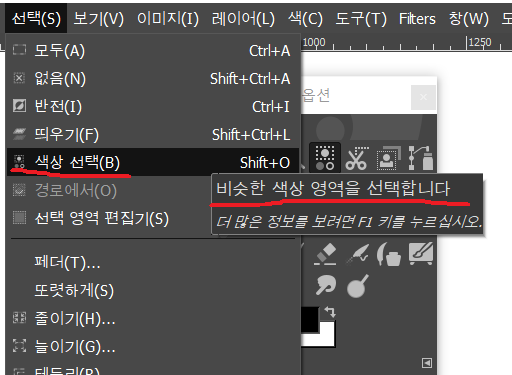
몇 가지 팁을 드리자면...
1) 수정하고 있는 레이어는 알파 채널을 추가하고,
새로운 레이어을 맨 밑에 깔아준 뒤,
새로운 레이어를 흰색이나 검은색이 아니라 어처구니 없이 매우 눈에 띠는 색으로 하면
어디가 잘 지워졌고 어디가 안 지워졌는지 알기 좋다.
다만 눈이 좀 아프다
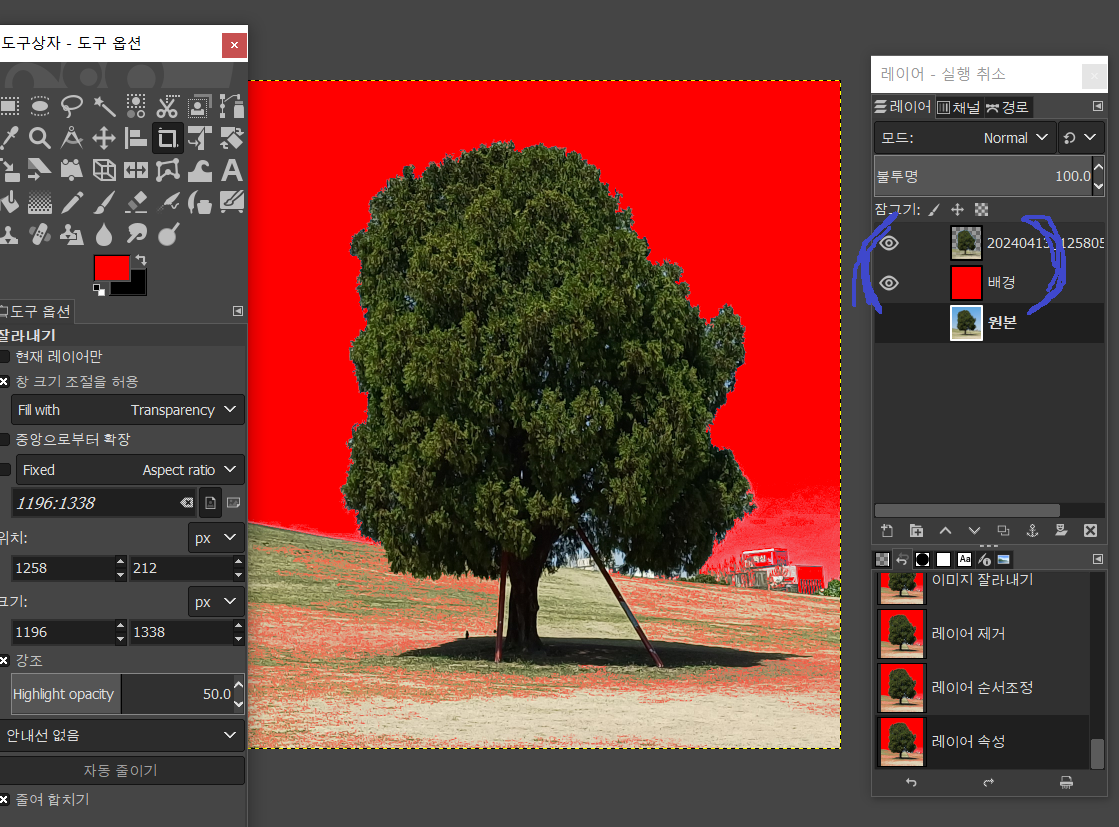
....솔직히 하늘은 흰색일 수 있지만 빨간색일 순 없다, 그지?
2) 원본 사진을 잘 고르자
아 뭐 포토샵이 다 해주겠지~~
아니다. (단호)
아무리 신의 손을 가진 자라도 사진을 보정하면 티가 나기 마련이다.
원본이 중요하다. (단호)
사과를 누끼를 따고 싶다면 사과에 없는 색을 가진 배경에서 사진을 찍고,
증명사진 배경색을 바꾸고 싶다면 해당 사진관의 배경과 비슷한 색은 입고 가지 말자.
컬러 증명사진도 하늘색 옷을 입고 하늘색 배경을 고르는 짓을 하면... (아이고 고생이 2배)
그럼 다들 화이팅~
[김프(GIMP) 사용설명서]
<1편> 손 그림을 부드러운 그림으로 만들기 (Path툴 이용) https://miretia.tistory.com/683
<2편> 피부 보정하기 - 잡티 제거 및 피부결 정돈 https://miretia.tistory.com/686
<3편> 누끼 따기, 배경 지우기, 배경 제거 등 https://miretia.tistory.com/704
<4편> [김프(GIMP) 사용설명서]: 몸매 보정, 얼굴 윤곽 보정 https://miretia.tistory.com/710